布萊特灣玩家疑難排解指南
概覽
本主題包含下列各節:
支援的瀏覽器
我們強烈建議您定期檢查可用的瀏覽器更新,以確保您擁有最新且最佳的修正程式和效能。
有關受支持的瀏覽器的完整列表,請參見Brightcove Player系統要求文件。
常見的錯誤訊息
以下是您嘗試播放影片時可能會收到的錯誤訊息清單,以及嘗試修正問題的建議步驟:
MEDIA_ERR_ABORTED
- 錯誤代碼:1
- 標題:視頻下載已取消
- 信息:您中止了媒體播放
可能的原因
一個一般的瀏覽器錯誤,表示某些東西停止了視頻下載過程在其軌道中。這可能是:
- 電腦發生問題,例如當機或網路服務中斷
- 瀏覽器問題或設定問題
- 不支援瀏覽器,或目前缺乏視訊支援
- 當瀏覽器嘗試播放時,防火牆、Web Proxy 或網路問題封鎖視訊下載
嘗試步驟
以下是嘗試解決此問題的一些步驟:
- 重新整理頁面
- 嘗試替代瀏覽器
MEDIA_ERR_NETWORK
- 錯誤代碼:2
- 標題:視頻連接丟失,請確認您已連接到互聯網
- 信息:網路錯誤導致媒體下載失敗
可能的原因
以下是一些可能的原因:
- 防火牆阻止了視頻數據
- Web代理中斷連接或過濾流量
- 過濾軟件(例如Sophos或Lightspeed Web Filter阻止內容)
- 常規網絡故障(例如,與家庭/學校/個人計算機的Internet連接失敗)
嘗試步驟
以下是嘗試解決此問題的一些步驟:
- 檢查受影響的電腦上的網際網路是否正常運作
- 刷新頁面,這可以重新啟動可能已斷開的連接
- 嘗試其他視頻。那樣有用嗎?如果不是,則表明無法整體上獲得內容。
MEDIA_ERR_DECODE
- 錯誤代碼:3
- 標題:視頻不正確或格式無法在瀏覽器中播放
- 信息:媒體播放因損毀問題或瀏覽器不支援的媒體使用功能而中止
可能的原因
瀏覽器無法播放請求的內容。這可能會在播放期間發生,或者更有可能在開始時或向開始時發生。
嘗試步驟
以下是嘗試解決此問題的一些步驟:
- 重新整理頁面,這可能會在第一次嘗試時重新下載因為部分下載而無法播放的內容。
- 將您的瀏覽器更新為最新版本。Chrome 和 Firefox 應該會提示您進行更新,但檢查是非常有用的。
MEDIA_ERR_SRC_NOT_SUPPORTED
- 錯誤代碼:4
- 標題:該視頻不可用或此瀏覽器不支持該視頻
- 信息:無法載入媒體,可能是因為伺服器或網路失敗,或是因為格式不受支援
可能的原因
瀏覽器無法播放所請求的內容,因為它無法使用,或無法在這個特定的瀏覽器中播放。它與錯誤 3 不同於在播放之前播放失敗,而不是在播放過程中。
嘗試步驟
在大多數情況下,這兩個設定都是正確的,但可能是由您的 IT 團隊特別設定的。
PLAYER_ERR_TIMEOUT
- 錯誤代碼: -2
- 標題:無法下載視頻
- 信息:無法下載視頻
播放器無法播放內容/緩衝區 45 秒
可能的原因
- 頻寬/網路速度不足
- 防火牆阻止了視頻數據
- Web代理中斷連接或過濾流量
- 過濾軟件(例如Sophos或Lightspeed Web Filter阻止內容)
- 常規網絡故障(例如,與家庭/學校/個人計算機的Internet連接失敗)
- 有時候,它可能是由玩家特定的錯誤引起的
嘗試步驟
以下是嘗試解決此問題的一些步驟:
- 檢查受影響的電腦上的網際網路是否正常運作
- 刷新頁面,這可以重新啟動可能已斷開的連接
- 嘗試其他視頻。那樣有用嗎?如果不是,則表明無法整體上獲得內容。
- 問題是否總是在同一時間點發生?
播放器調試器
Brightcove 播放器除錯工具是一個外掛程式,您可以輕鬆附加到您的播放器,以擷取和記錄有關您的播放器、媒體和廣告的資訊。
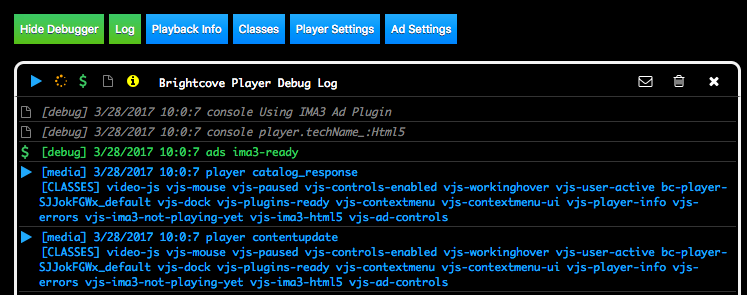
有關如何設置和使用播放器調試器的詳細步驟,請參見一步步:Brightcove播放器調試器文件。
捕獲信息
以下資訊將有助於研究您的問題。
一般使用者資訊
收集下列有關您系統環境的資訊:
- 截取屏幕截圖或從中導出環境詳細信息http://supportdetails.com/。這些詳細資料包括:
- 作業系統
- 螢幕解析度/瀏覽器大小
- 網頁瀏覽器,包括版本
- IP 位址
- 截屏或從中導出網絡速度結果http://beta.speedtest.net/
有用資訊
從瀏覽器建立並儲存網路記錄。
- 開啟 Chrome 開發人員工具。(視窗上的 F12/Mac 上的指令 + 選項 + 我)
- 選擇安慰標籤,以確定是否報告錯誤。
- 選擇網絡標籤。
- 右鍵單擊並選擇與內容一起另存為HAR。
- 保存
.har文件(擴展名為.xml,帶有IE),供您進一步查看。
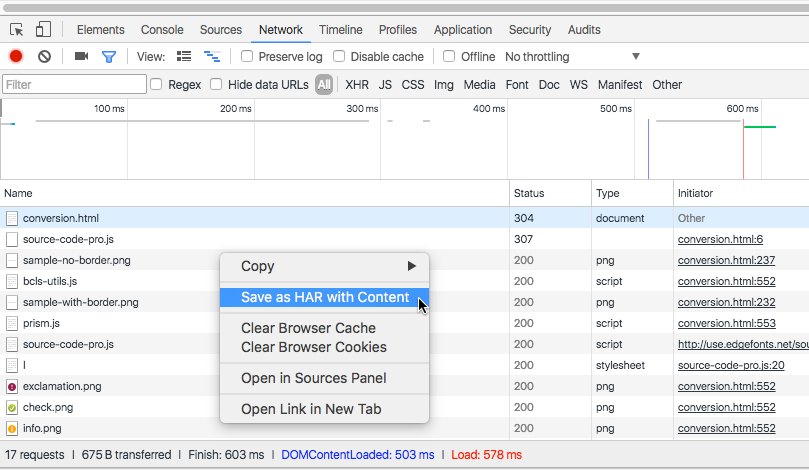
有關更多詳細說明,請參見創建網絡日誌文件。
聯繫支持
如果您無法解決錯誤訊息步驟或播放程式偵錯工具的問題,您可以提交支援要求。
重要疑難排解資訊
下列資訊對於疑難排解您的問題至關重要:
- 網址或影片受影響內容的名稱
- 問題發生/開始的粗略時間範圍(如果不是持續的話),我們可以用它來關聯尋找/部署/系統問題/已知問題
- 澄清問題的類型(不播放,不加載,暫停和緩衝,質量不好,視頻跳轉或削減,不是聲音等...)
- 一個簡短的說明,說明如果不是立即顯而易見的話,重現問題後的步驟
- 指出發生問題的設定,以及這是在桌上型電腦還是行動裝置 (作業系統平台、瀏覽器和版本)
- 確認,如果這種情況發生在部分/所有使用者,並且一個或多個網路似乎受到影響
- 提供螢幕擷取畫面或錯誤訊息文字 (如適用)
- 瀏覽器控制台 HAR 日誌(請參閱前一節中的說明)
- 顯示在錯誤訊息中的工作階段 ID。提供工作階段 ID,或更容易擷取錯誤訊息的螢幕擷取畫面。
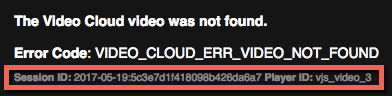
錯誤中的階段作業 ID
提交您的問題
請使用下列方法將您的問題輸入支援小組:
